다양한 iOS 기기에서 Jamf MDM을 안전하게 제거하는 방법
이 가이드를 살펴보고 장치를 완전히 제거하세요. 잼프 MDM 관련된 복잡성에 대한 철저한 인식을 얻습니다. 복잡성을 해결하고, Apple MDM과 Jamf를 비교하고, Mac에서 Jamf MDM 프로필 제거를 위한 단계별 솔루션을 찾아보세요. iOS 잠금 해제 프로그램에 대한 통찰력부터 FAQ 답변까지, Apple 장치의 관리 및 보안을 원활하고 효율적으로 강화하는 데 필요한 지식을 습득하세요.
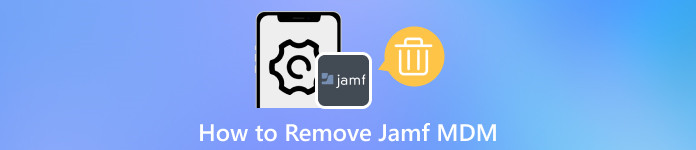
이 기사에서는:
1부. Jamf MDM이란?
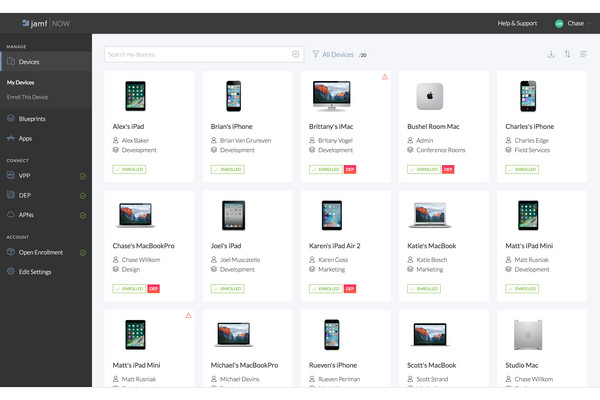
Jamf MDM은 Jamf의 모바일 장치 관리 솔루션을 나타냅니다. Jamf는 기업 환경에서 Apple 장치에 대한 관리 솔루션을 전문적으로 제공하는 회사입니다. 모바일 장치 관리(MDM)는 조직이 스마트폰, 태블릿과 같은 모바일 장치를 추적하고 보호할 수 있는 소프트웨어 형태입니다. Jamf MDM의 주요 기능은 다음과 같습니다.
1. 장치 등록: 장치의 초기 설정 프로세스를 간소화하여 장치가 관리 시스템에 자동으로 등록되도록 합니다.
2. 구성 관리: 다음 기능을 포함하여 장치 설정, 보안 정책 및 제한 사항을 원격으로 구성합니다. 잠긴 iPhone 또는 iPad 재설정. 이 기능은 Apple 장치의 포괄적인 제어와 효율적인 관리를 보장합니다.
3. 앱 배포: 등록된 모든 장치에서 애플리케이션 배포 및 업데이트를 효율적으로 관리하면 사용자에게 효율적인 운영과 최적의 성능이 보장됩니다.
4. 보안 통제: 비밀번호 정책, 암호화, 원격 삭제 기능과 같은 보안 조치를 시행하면 장치 보호가 강화되고 민감한 정보를 효과적으로 보호할 수 있습니다.
5. 재고 관리: 관리되는 장치의 하드웨어 및 소프트웨어 인벤토리에 대한 자세한 데이터를 제공하면 포괄적인 감독과 효과적인 장치 관리가 보장됩니다.
부품 2. iPhone 및 iPad에서 Jamf MDM을 제거하는 방법
imyPass 아이패스고 사용자가 Jamf MDM의 제약으로부터 iPhone 및 iPad를 해방할 수 있도록 설계된 안전한 iOS 잠금 해제 도구입니다. 4자리/6자리, Touch ID, Face ID, 스크린 타임 비밀번호 등 다양한 화면 비밀번호를 능숙하게 처리하여 원활한 경험을 제공합니다. 또한 사용자는 iPhone, iPad 및 iPod 장치에서 Apple ID를 쉽게 제거할 수 있으므로 Jamf MDM에서 원활하고 효과적인 제거 프로세스가 보장됩니다.

4,000,000+ 다운로드
컴퓨터에 imyPass iPassGo를 다운로드하여 설치하세요. 그런 다음 컴퓨터에서 소프트웨어를 실행하고 MDM 제거 모드를 선택하여 MDM 제거 절차를 시작합니다.
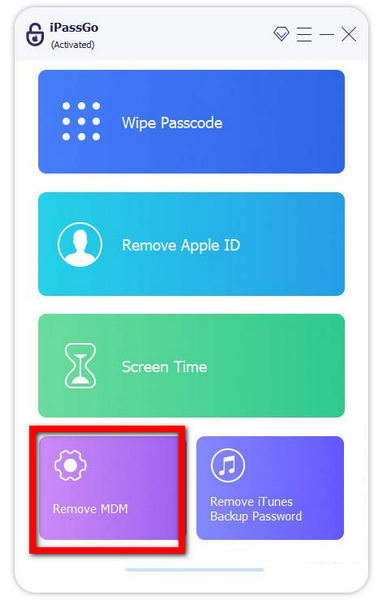
다음 단계는 손쉬운 작동과 데이터 전송을 위해 USB 케이블을 사용하여 iPhone 또는 iPad를 컴퓨터에 연결하는 것입니다.
다음으로 시작 장치에서 모바일 장치 관리 제거를 시작하는 옵션입니다.
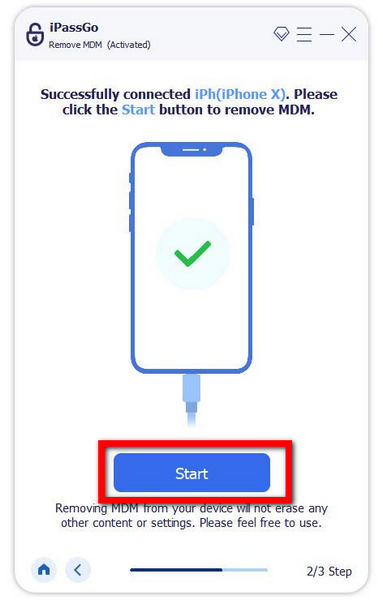
드디어 iPhone 또는 iPad의 Jamf MDM 제거가 완료되었습니다. 절차를 마무리하고 완료하려면 확인 단추.
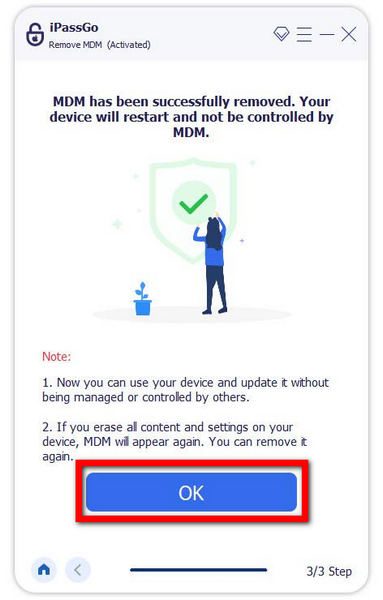
부품 3. Mac에서 Jamf MDM 프로필을 제거하는 방법
Mac에서 Jamf MDM 프로필을 제거하면 보안 정책을 위반할 수 있습니다. 조직 정책과 관련된 경우가 많으므로 승인된 경우에만 진행하세요. 일반적인 가이드는 다음과 같습니다.
왼쪽 상단에 있는 Apple 로고를 누른 다음 선택하세요. 시스템 환경설정. 그러면 Mac에서 장치 설정을 관리하는 프로세스가 시작됩니다.
시스템 환경설정에서 프로필 또는 프로필 및 장치 관리 상. Mac에 설치된 프로필을 관리하기 위한 설정에 액세스하려면 프로필을 클릭하세요.
다음으로, 잼프 MDM 또는 프로필 창 내의 조직 관련 프로필. 목록에서 Jamf MDM 프로필을 선택하여 관리 또는 제거를 진행하세요.
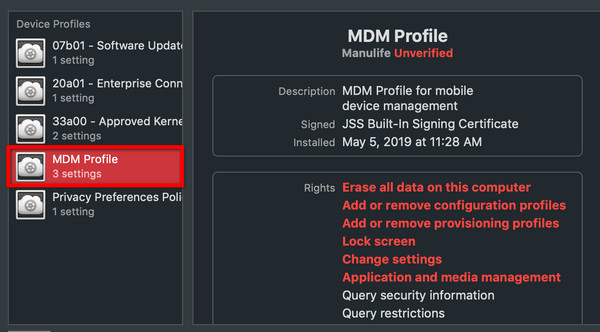
그런 다음 제거하다 또는 삭제 버튼을 클릭하세요. 이를 클릭하고 메시지가 표시되면 Mac의 관리자 비밀번호를 입력하여 제거 프로세스를 확인하고 완료하세요.
프로필을 제거한 후 Mac을 재시동하여 변경 사항이 적용되는지 확인하세요. 이 마지막 단계는 업데이트된 설정의 원활한 전환과 적절한 구현을 보장합니다.
자주 묻는 질문.
-
Jamf MDM 서버에 연결할 수 없습니다. 어떤 해결책이 있습니까?
네트워크 연결을 확인하고, 서버 접근성을 확인하고, 서버 상태를 확인하세요. 장치 등록을 다시 확인하고, 서버 주소를 수정하고, 방화벽 설정이 정확한지 검토하세요. 문제가 지속되면 IT 지원팀에 문의하여 추가 지원을 요청하고 장치에 영향을 미치는 연결 또는 서버 관련 문제를 신속하게 해결하세요.
-
Apple MDM과 Jamf 중 어느 것이 더 낫습니까?
Apple MDM과 Jamf 간의 결정은 조직의 요구 사항에 따라 달라집니다. Apple MDM이 내장되어 있어 기본적인 기능을 제공합니다. 반면 Jamf는 대규모 Apple 장치를 관리하는 데 이상적인 포괄적인 솔루션으로, 강력한 장치 관리 솔루션을 추구하는 대규모 조직의 다양하고 진화하는 요구 사항을 충족할 수 있는 고급 기능과 사용자 정의를 제공합니다.
-
내 장치에서 Jamf MDM 프로필을 제거하려면 어떻게 해야 합니까?
Jamf MDM 프로필을 제거하려면 시스템 환경 설정 > 프로필로 이동합니다. 목록에서 Jamf MDM 프로필을 찾아 제거를 위한 화면 지침을 따릅니다. 이 간단한 프로세스를 통해 시스템에서 Jamf MDM 프로필이 제거되므로 장치 기본 설정을 원활하게 관리할 수 있습니다.
-
Jamf MDM 비밀번호를 잊어버린 경우 어떻게 해야 합니까?
만약 너라면 iPhone 또는 iPad 비밀번호를 잊어버렸습니다, 비밀번호 복구 또는 프로필 제거에 대해서는 조직의 IT 지원팀에 문의하세요. 장치 관리 무결성을 유지하기 위한 보안 프로세스를 위한 보안 정책 준수를 보장합니다. IT 지원과 협력하면 조직 보안 프로토콜에 대한 원활한 해결 및 조정이 보장됩니다.
-
Apple MDM과 Jamf를 동시에 사용할 수 있나요?
기술적으로는 가능하지만 Apple MDM과 Jamf를 결합하는 것은 권장되지 않습니다. 장치 관리에서 잠재적인 충돌을 방지하려면 조직의 요구 사항에 따라 두 가지 솔루션 중 하나를 선택하십시오. 이러한 전략적 결정은 간소화되고 효과적인 접근 방식을 보장하므로 불필요한 복잡성이나 문제를 발생시키지 않고 특정 요구 사항을 충족하기 위해 선택한 플랫폼을 최적으로 활용할 수 있습니다.
결론
복잡성 탐색 Jamf MDM 프로필 제거 단계별 안내를 통해 관리가 가능해집니다. Apple MDM과 Jamf의 복잡성을 숙고하든, Mac에서 Jamf 제거 MDM 프로필 솔루션을 찾든, iOS 잠금 해제 프로그램을 탐색하든 이 포괄적인 가이드는 명확성을 제공합니다. MDM 제한을 제거하고 Apple 장치를 최적화하는 방법에 대한 지식으로 역량을 강화하세요. 기술 관리 및 보안에 대한 원활한 경험을 보장하기 위해 최신 정보를 얻으세요.
핫 솔루션
-
iOS 잠금 해제
-
iOS 팁
-
안드로이드 잠금해제
-
윈도우 비밀번호

